Vai izmantojat vietni pārlūkprogrammā Safari savā iPhone, iPad vai iPod ierīcē, bet neatrodat tās pašas funkcijas, kas pieejamas, izmantojot vietni savā MacBook, galddatora Mac vai Windows datorā? Jums ir jāpārslēdzas uz vietnes darbvirsmas versiju, bet kā to izdarīt?
Daudzas vietnes piedāvā dažādas vietņu versijas mobilajām ierīcēm, parasti mazākas, ierobežotas un atdalītas versijas, kas darbojas ātrāk, ja izmantojat mobilo datu plānus. Bieži vien mums patiešām nepieciešamās funkcijas ir pieejamas tikai tad, ja tiek izmantota vietnes darbvirsmas versija, un tā ir ir nomākta, ka šīs opcijas netiek atrastas, izmantojot mūsu iPhone, iPad un iPod, kas pēc noklusējuma ir mobilajā ierīcē vietne.
Labā ziņa ir tā, ka ir viegli pārslēgties no mobilajām ierīcēm paredzētām vietņu versijām uz galddatoriem (un otrādi).
Saturs
-
Ātri padomi
- Saistītie raksti
-
Kā pieprasīt darbvirsmas vietni pārlūkprogrammā Safari ar iOS 13 un iPadOS
- Manuāli mainiet Safari iestatījumus, lai skatītu vietņu darbvirsmas versijas savā iPhone vai iPod ierīcē
- Vai vēlaties, lai vietne vienmēr atvērtu jūsu iPhone vai iPod darbvirsmas versiju?
- Mainiet Safari noklusējuma iestatījumus uz darbvirsmas versijām visām vietnēm savā iPhone vai iPod
- Kā pieprasīt darbvirsmas vietni pārlūkprogrammā Safari ar iOS 12 un vecāku versiju
-
Safari operētājsistēmā iOS 13 un iPadOS var paveikt daudz vairāk!
- Papildus noklusējuma darbvirsmas vietņu versijām, iPadOS piedāvā daudz funkciju!
- Turklāt ir daudz jaunu iOS 13 un iPadOS Safari funkciju
- Saistītās ziņas:
Ātri padomi
Izpildiet šos ātros padomus, lai iPhone, iPad un iPod ierīcēs Safari skatītu savu vietņu darbvirsmas versijas.
- iPad ierīcēm, kurās tiek izmantota iPadOS, Safari pēc noklusējuma tiek izmantotas darbvirsmas versijas, tāpēc jums nekas nav jādara!
- iPhone un iPod ierīcēs ar operētājsistēmu iOS 13 vai jaunākām versijām pieskarieties pie AA ikona blakus vietnes adresei un izvēlieties Pieprasīt darbvirsmas vietni
- Lai vietnes iOS 13 vai jaunākā versijā pastāvīgi mainītu uz darbvirsmas režīmu, pieskarieties AA ikona un izvēlēties Vietnes iestatījumi– pārslēdzieties uz Pieprasīt darbvirsmas vietni
- Mainiet visas vietnes uz noklusējuma darbvirsmas režīmu Iestatījumi > Safari > Pieprasīt darbvirsmas vietni
- Operētājsistēmā iOS 12 un jaunākās versijās pieskarieties atsvaidzināšanas simbolam blakus tīmekļa adresei un izvēlieties Pieprasīt darbvirsmas vietni vai pieskarieties kopīgošanas pogai un kopīgošanas lapā izvēlieties Pieprasīt darbvirsmas vietni.
Saistītie raksti
- Tagad varat izmantot Quick Actions un Peek jebkurā iPhone vai iPad, kurā darbojas operētājsistēma iOS 13
- Iegūstiet darbvirsmai līdzīgu pārlūkošanas pieredzi jaunajā Safari iPadOS versijā
- Jaunā Safari lejupielādes pārvaldnieka funkcija operētājsistēmā iOS 13 padarīs jūs produktīvāku
- Tīmekļa vietne Safari patērē ievērojamu enerģiju? Lūk, kas jums jāzina
- Atļaut uznirstošos logus programmā Safari operētājsistēmā macOS vai iOS
- Kā pieteikties vietnē iCloud.com savā iPhone vai iPad
Kā pieprasīt darbvirsmas vietni pārlūkprogrammā Safari ar iOS 13 un iPadOS
iPad ierīcēm, kurās tiek izmantota iPadOS, ir lieliskas ziņas: Safari automātiski izmanto visu jūsu apmeklēto vietņu darbvirsmas versijas!
Tā kā iPad piedāvā lielākus ekrāna izmērus, kas konkurē un dažkārt pārspēj mūsu MacBook ekrāna izmērus, Apple nolēma iestatīt mūsu iPad pēc noklusējuma darboties. iPadOS uz vietņu darbvirsmas versijām! Tomēr iPhone un iPod, kas izmanto iOS 13+ joprojām tiek izmantotas pēc noklusējuma mobilajām versijām — to mazāko ekrānu dēļ.
Manuāli mainiet Safari iestatījumus, lai skatītu vietņu darbvirsmas versijas savā iPhone vai iPod ierīcē
- Atveriet Safari
- Atrodiet vietni, kuru vēlaties skatīt darbvirsmas režīmā
- Pieskarieties AA ikona kas atrodas pa kreisi no meklēšanas joslas

- Izvēlieties Pieprasīt darbvirsmas vietni no Ātra darbība izvēlne — vietne nekavējoties pārslēdzas uz darbvirsmas versiju, ja tāda ir pieejama
- Vēlreiz pieskarieties AA ikonai, lai atgrieztos mobilajā versijā, vai vienkārši aizveriet cilni
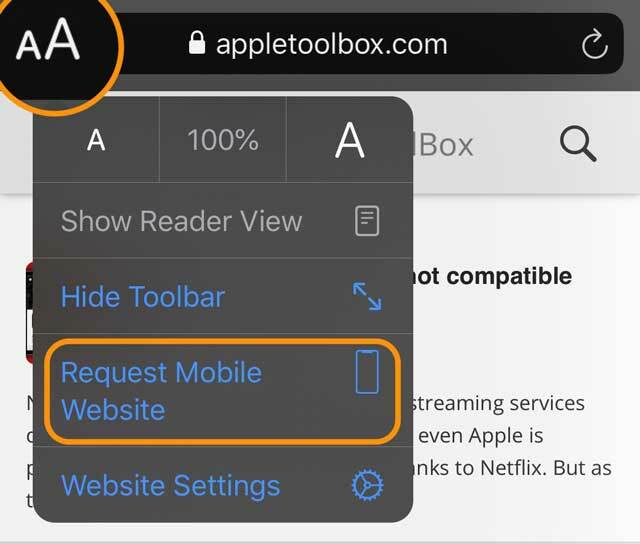
Iepriekš minētās darbības īslaicīgi maina vietni uz darbvirsmas versiju. Safari nesaglabā un neatceras šo informāciju. Tāpēc nākamreiz, kad apmeklēsit šo vietni, tā tiks rādīta kā mobilā versija.
Ja vēlaties, lai konkrētajai vietnei kā noklusējuma režīms būtu darbvirsmas režīms, lasiet tālāk!
Vai vēlaties, lai vietne vienmēr atvērtu jūsu iPhone vai iPod darbvirsmas versiju?
- Atvērt Safari
- Atrodiet vietni, kuru vēlaties skatīt darbvirsmas režīmā
- Pieskarieties AA ikona kas atrodas pa kreisi no meklēšanas joslas
- Izvēlieties Vietnes iestatījumi no Ātra darbība izvēlne
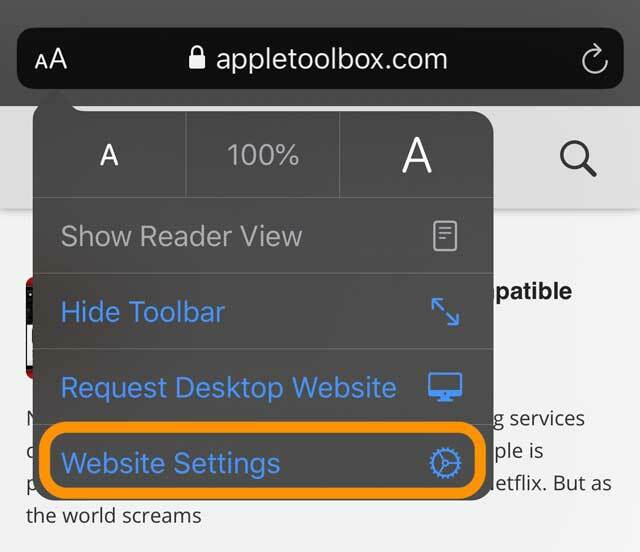
- Ieslēgt Pieprasīt darbvirsmas vietni
- Krāns Gatavs lai saglabātu iestatījumu
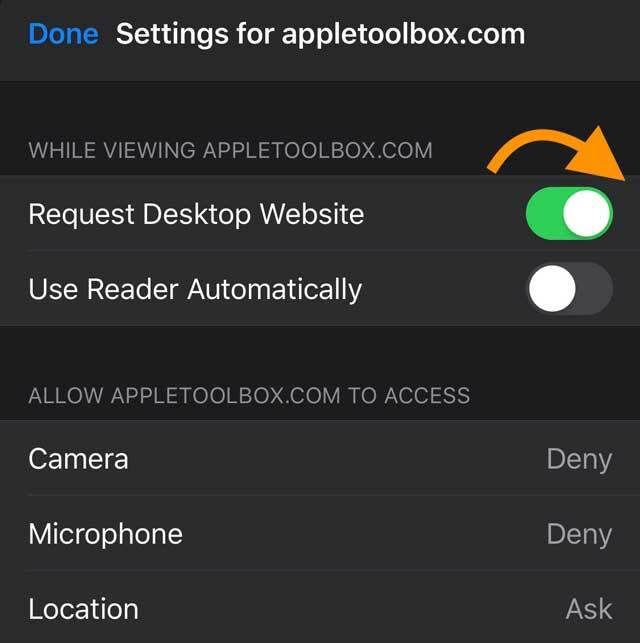
- Varat arī atjaunināt visas citas preferences šai konkrētajai vietnei, lai piekļūtu ierīces kamerai, mikrofonam un atrašanās vietai, vai iestatīt, lai vietne vienmēr tiktu rādīta lasītāja režīmā.
- Šī konkrētā vietne tagad vienmēr tiek rādīta ar darbvirsmas versiju
- Lai pēc noklusējuma iestatītu atpakaļ uz mobilo versiju, vēlreiz izpildiet 1.–4. darbību, bet izslēdziet Pieprasīt darbvirsmas vietni
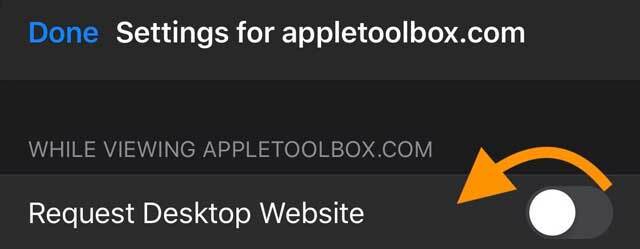
- Nospiediet Gatavs lai saglabātu savu izvēli
Pārskatiet vietnes, kuras iestatījāt darbvirsmas režīmā savā iPhone vai iPod
- Atvērt Iestatījumi > Safari
- Ritiniet uz leju līdz virsrakstam Vietņu iestatījumi
- Krāns Pieprasīt Desktop Webbite
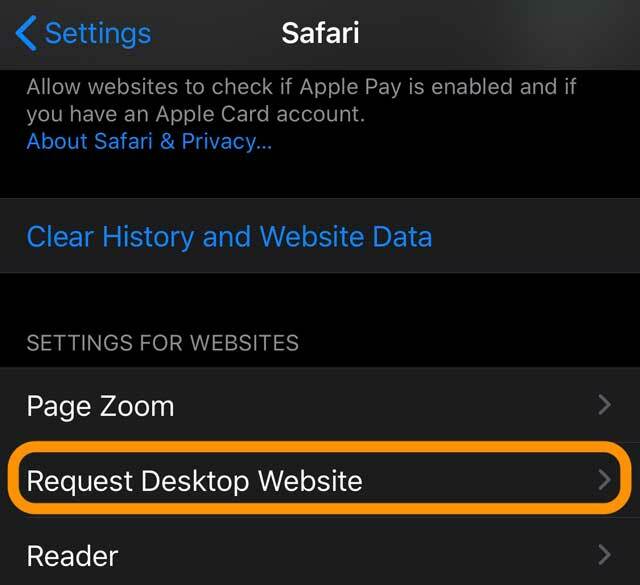
- Pārskatiet vietņu sarakstu
- Lai pārslēgtos atpakaļ uz mobilo versiju, izslēdziet vietne no saraksta
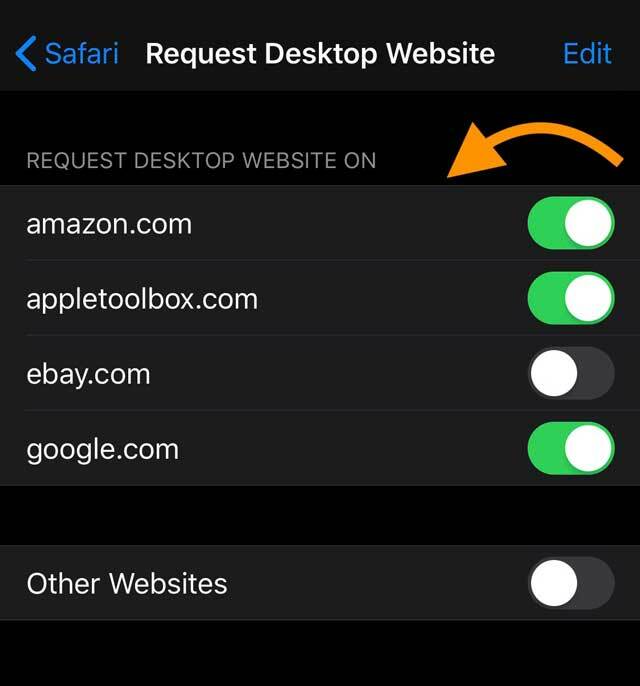
- Vairākām vietnēm nospiediet Rediģēt un dzēst vietne no saraksta
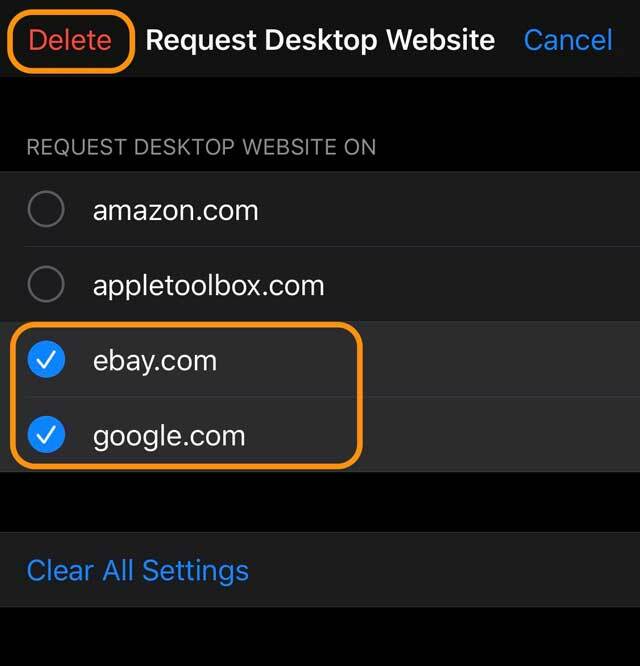
- Lai noņemtu visas vietnes no rādīšanas darbvirsmas režīmā, izvēlieties Notīrīt visus iestatījumus un apstipriniet
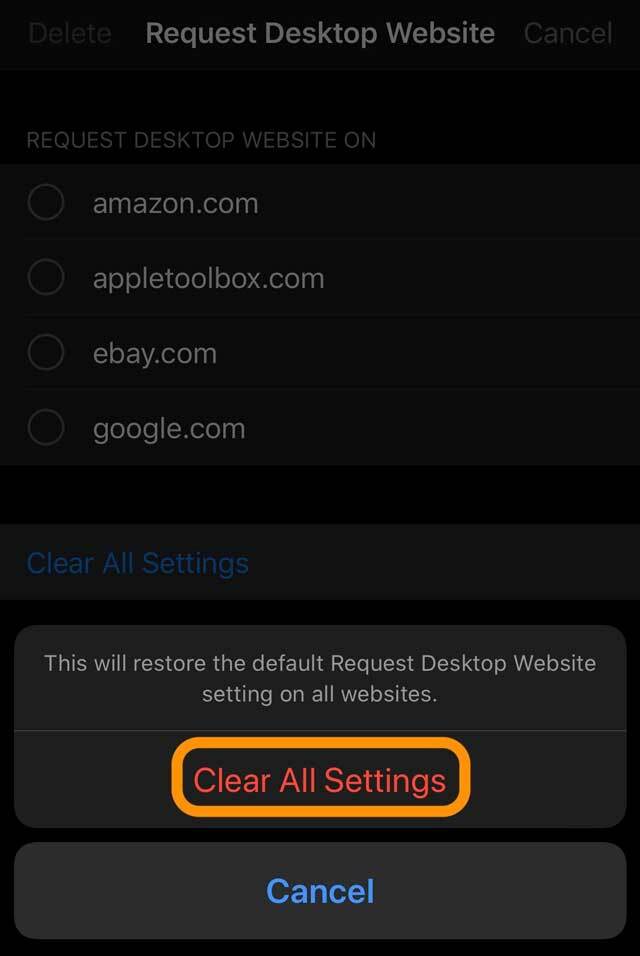
Mainiet Safari noklusējuma iestatījumus uz darbvirsmas versijām visām vietnēm savā iPhone vai iPod
- Atvērt Iestatījumi > Safari
- Ritiniet uz leju līdz virsrakstam Vietņu iestatījumi
- Izvēlieties Pieprasīt darbvirsmas vietni
- Ieslēgt Visas tīmekļa vietnes
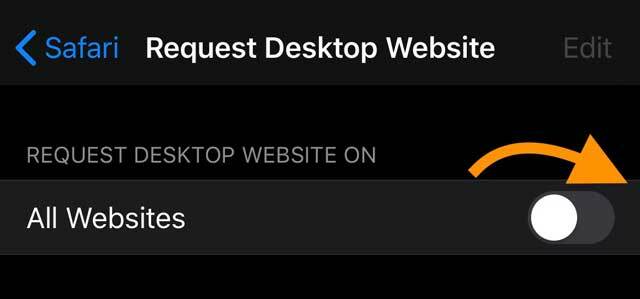
Kā pieprasīt darbvirsmas vietni pārlūkprogrammā Safari ar iOS 12 un vecāku versiju
Ja jūsu ierīci nevar atjaunināt uz iOS 13 vai iPadOS (vai arī jūs nevēlaties atjaunināt), jums joprojām ir pieejamas iespējas!
Tā kā iPad darbojas tā pati iOS kā iPhone un iPod iOS 12 un jaunākās versijās, šie norādījumi darbojas visu veidu iDevices.
- Atveriet Safari
- Dodieties uz vietni, kuru vēlaties skatīt darbvirsmas režīmā
- Nospiediet un turiet atsvaidzināšanas poga un izvēlēties Pieprasīt darbvirsmas vietni
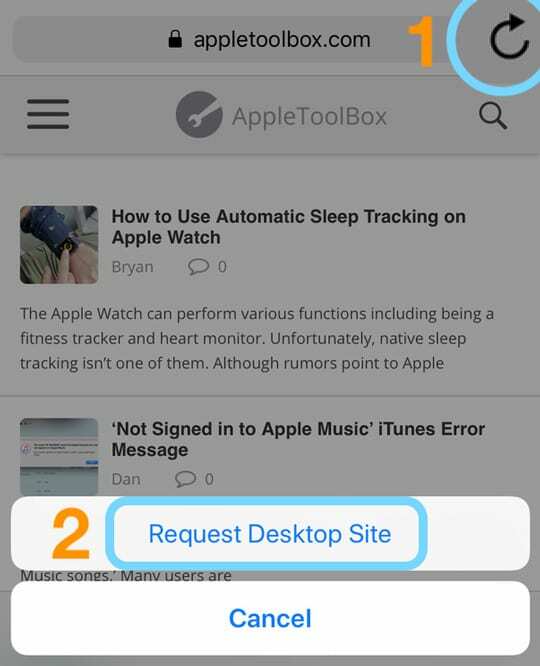
- Varat arī pieskarties Dalīties pogu, ritiniet apakšējo rindu un izvēlieties Pieprasīt darbvirsmas vietni pogu no koplietošanas lapas

Safari operētājsistēmā iOS 13 un iPadOS var paveikt daudz vairāk!
Papildus noklusējuma darbvirsmas vietņu versijām, iPadOS piedāvā daudz funkciju!
- Atveriet vairākus Safari gadījumus pārbīdāmajā vai dalītajā skatā un iegūstiet divus Safari gadījumus blakus — abas vietnes darbvirsmas versijās. Turklāt sadalītajā skatā varat piekļūt pilnai Safari rīkjoslai
- Izmantojiet ērtus īsinājumtaustiņus Safari, kad pievienojat ārējo tastatūru
-
Ritiniet tīmekļa lapas ātrākā ātrumā vienmērīgi
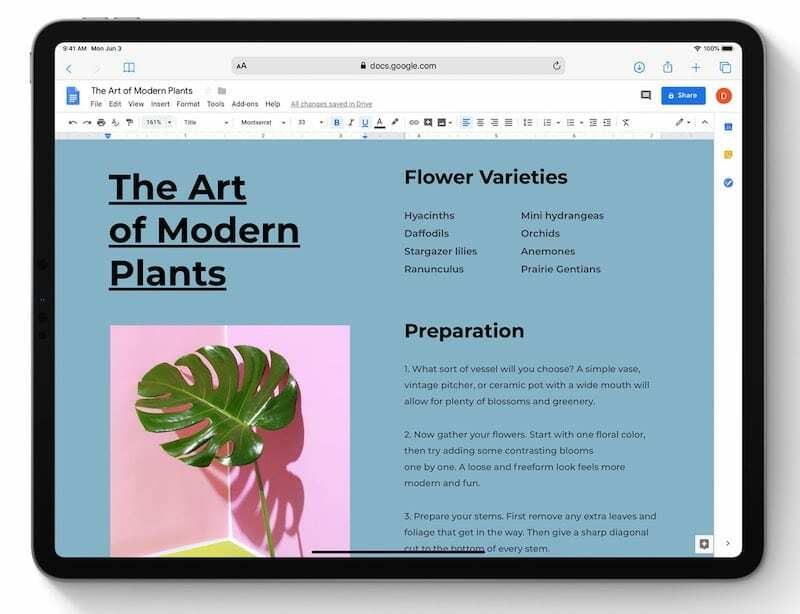
Turklāt ir daudz jaunu iOS 13 un iPadOS Safari funkciju
- A Safari lejupielādes pārvaldnieks: pārbaudiet lejupielādējamā faila statusu, ātri piekļūstiet visiem Safari lejupielādētajiem failiem un velciet un nometiet tos failā vai e-pastā, ar kuru strādājat. Safari pat lejupielādē failus fonā, lai jūs varētu turpināt savu biznesu
- Pāriet, lai atvērtu cilni no viedās meklēšanas lauka: kad ievadāt atvērtas vietnes adresi, programma Safari novirza jūs uz šo atvērto cilni, nevis izveido jaunu cilni.
- Fotoattēlu augšupielādes izmēra maiņa: pirms augšupielādes mainiet fotoattēlu izmērus uz mazu, vidēju, lielu vai faktisko izmēru
- Lapas tālummaiņa: vai nevarat izlasīt vietnes tekstu? Fonts ir pārāk mazs vai pārāk liels? Ātri un vienmērīgi tuviniet un tāliniet jebkuru tīmekļa lapu
- Vietnes konfidencialitātes iestatījumi: izvēlieties katrai apmeklētajai vietnei iespējot piekļuvi kamerai, mikrofonam un atrašanās vietai
- Grāmatzīmes: Jāiet? Ātri saglabājiet atvērto ciļņu kopu savās grāmatzīmēs un atkārtoti atveriet tās vēlāk, pat citā ierīcē, ja izmantojat iCloud
- E-pasta kopīgošanas iespējas: Nosūtiet tīmekļa lapu pa e-pastu kā saiti, PDF failu vai lasītāja skatā — tas viss no jūsu Safari koplietošanas lapas
Lai uzzinātu vairāk par visiem Safari uzlabojumiem operētājsistēmā iOS 13 un iPadOS, skatiet šo rakstu Iegūstiet darbvirsmai līdzīgu pārlūkošanas pieredzi jaunajā Safari iPadOS versijā

Lielāko savas profesionālās dzīves daļu Amanda Elizabete (īsumā Liza) apmācīja dažādus cilvēkus, kā izmantot plašsaziņas līdzekļus kā rīku, lai pastāstītu savus unikālos stāstus. Viņa zina dažas lietas par citu mācīšanu un pamācību veidošanu!
Viņas klientu vidū ir Edutopia, Scribe Video Center, Third Path Institute, Bracket, Filadelfijas Mākslas muzejs, un Lielā attēlu alianse.
Elizabete ieguva Tēlotājmākslas maģistra grādu mediju veidošanā Templas universitātē, kur viņa arī mācīja bakalaura audzēkņus viņu Filmu un mediju mākslas nodaļā.